在Windows操作系统中,当我们删除文件时,操作系统会将其移动到回收站,以便用户彻底删除或恢复文件。但是,在某些情况下删除文件,它可能会直接跳过回收站,例如使用“Shift + Delete”删除。因此,在本文中,我们会详细介绍一下电脑数据恢复的方法。

一、文件删除的过程
在Windows操作系统中,当你删除一个文件时,文件并不会立即从硬盘中消失。删除操作实际上是将该文件的索引和位置信息从文件系统中移除,而文件的实际数据依旧保留在硬盘的磁盘块上,直到这些磁盘块被新的数据覆盖。因此,删除文件的行为并不等同于彻底清除文件,文件本身并没有完全消失,而是变成了“可覆盖”的状态。
1)回收站的作用
通常情况下,当你删除文件时,操作系统会将其放入回收站。回收站是一个临时存储区,它可以临时保存着被删除的文件,直到用户决定恢复或彻底删除它们。回收站的存在,也是大大降低了误删除文件的风险,方便用户可以很容易地将文件恢复到原来的位置。
2)直接删除跳过回收站
当你使用“Shift + Delete”组合键删除文件,或者文件本身的大小超过了回收站的最大存储容量,文件将直接从文件系统中删除,并且跳过回收站。这种情况下,文件的删除过程变得更加彻底。但幸运的是,只要文件数据的存储空间没有被新的数据覆盖,文件依然是可以恢复的。
3)恢复的关键因素
文件删除时间:如果文件被删除时间较长,硬盘上的可用空间也会更大,新数据的覆盖可能性更高。相反,删除时间较短,文件所在的存储空间可能未被新数据覆盖,恢复的几率较大。
硬盘使用情况:如果你在删除文件后继续使用电脑进行大量的数据写入操作,文件所在的磁盘区域可能被覆盖,恢复的可能性会降低。
恢复工具的使用:市面上一些专业的数据恢复软件可以扫描硬盘的磁盘扇区,尝试恢复已经删除但未被覆盖的文件。
二、恢复未经过回收站文件的方法
如果电脑删除的文件没有经过回收站怎么恢复?虽然文件没有经过回收站,但仍然有一些方法可以尝试恢复。以下是几种常见的数据恢复方法:
方法1:使用第三方数据恢复软件
针对未经回收站直接删除的文件,使用专业的数据恢复软件是较为直接有效的方法。这类软件能够扫描硬盘的未分配空间、查找被删除的文件信息,并尝试将其恢复。市面上备受欢迎的软件有:
1)启源数据恢复大师
启源数据恢复大师的恢复功能强大且操作简单。它可以恢复各种类型的文件,包括文档、照片、视频、音频等,支持从硬盘、U盘、SD卡等设备中恢复数据。恢复文件的步骤也仅需“扫描-预览-恢复”即可。电脑删除的文件没有经过回收站怎么恢复?用这款软件操作一下:
步骤 1. 下载数据恢复软件——启源恢复大师
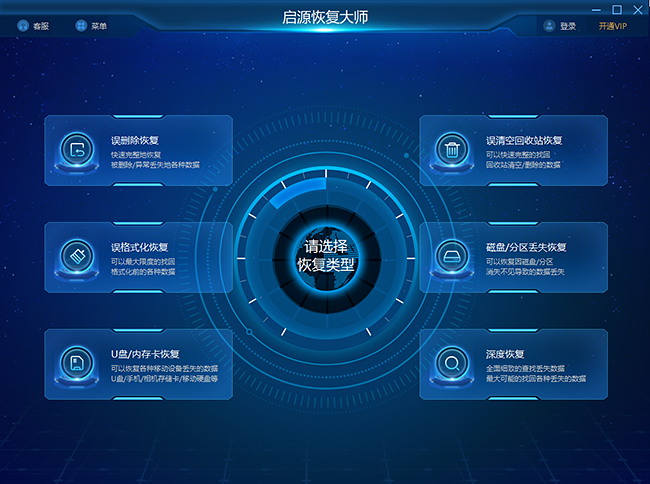
步骤 2. 从储存位置上恢复文件
启源数据恢复软件的主界面上列举所有扫描找到的磁盘。首先,单击删除文件原本所在的磁盘位置(比如内置硬盘、外置硬盘、U盘或sd卡...)。或者,您可以指定一个资料夹。然后单击「扫描」按钮。
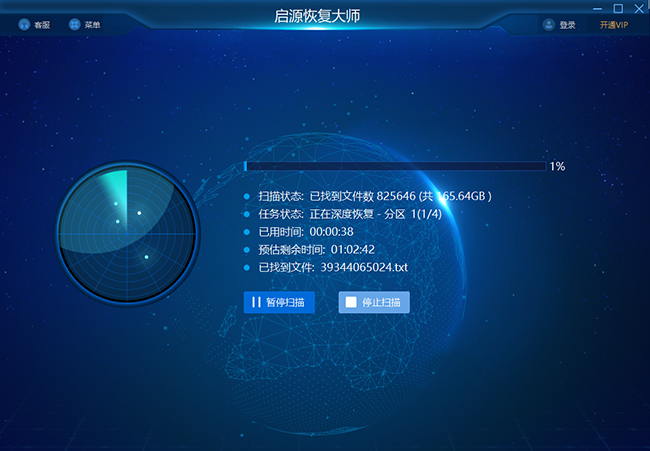
扫描开始。一段时间(快速扫描结束后),您会发现「删除文件」分类下已经列举出软件所能找到的所有被删除文件。当然,在扫描中途,一旦发现想要还原的文件已经被软件扫描找到,也可以在未完成扫描过程的情况下进行恢复。
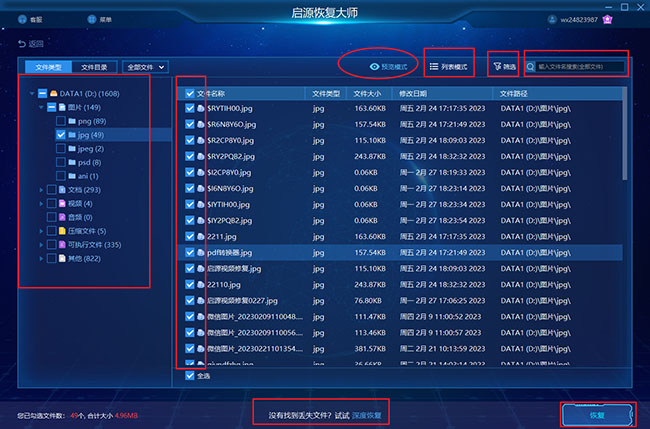
在扫描结果中找到误删除的文件,勾选后点击「恢复」即可。
2)Recuva
Recuva 是由Piriform开发的一款数据恢复软件,它简单易用,能够恢复从回收站删除的文件、被格式化的驱动器或损坏的存储媒体上的文件。Recuva还提供了深度扫描功能,以提高恢复复杂情况下的文件的可能性。
3)Disk Drill
Disk Drill 是一款功能强大的数据恢复软件,它不仅能够恢复丢失的文件,还提供了额外的数据保护功能,如恢复卷和字节级备份。Disk Drill 支持多种文件系统和存储设备,包括外部硬盘、USB 驱动器、存储卡等。
方法2:使用系统自带文件恢复功能
有一些操作系统提供了文件版本控制或备份功能,用户可以利用这些工具恢复丢失的文件。例如:
1)Windows 文件历史记录
如果你在删除文件之前,启用了Windows的文件历史记录功能,那么删除的文件可能有备份。在文件资源管理器中,右键点击文件夹,选择“恢复以前的版本”,然后查看备份文件,选择恢复。
2)Mac OS 的Time Machine
对于Mac用户,Time Machine是一个非常方便的备份工具。如果你定期使用Time Machine进行备份,可以通过它恢复丢失的文件。在Finder中进入Time Machine,选择丢失的文件或



 立即下载
立即下载 丢失数据恢复教程
丢失数据恢复教程

